Skalierbare Cloud-Lösungen mit den neusten Technologien,
um das Online Erlebnis Ihrer Kunden in den Mittelpunkt zu stellen.
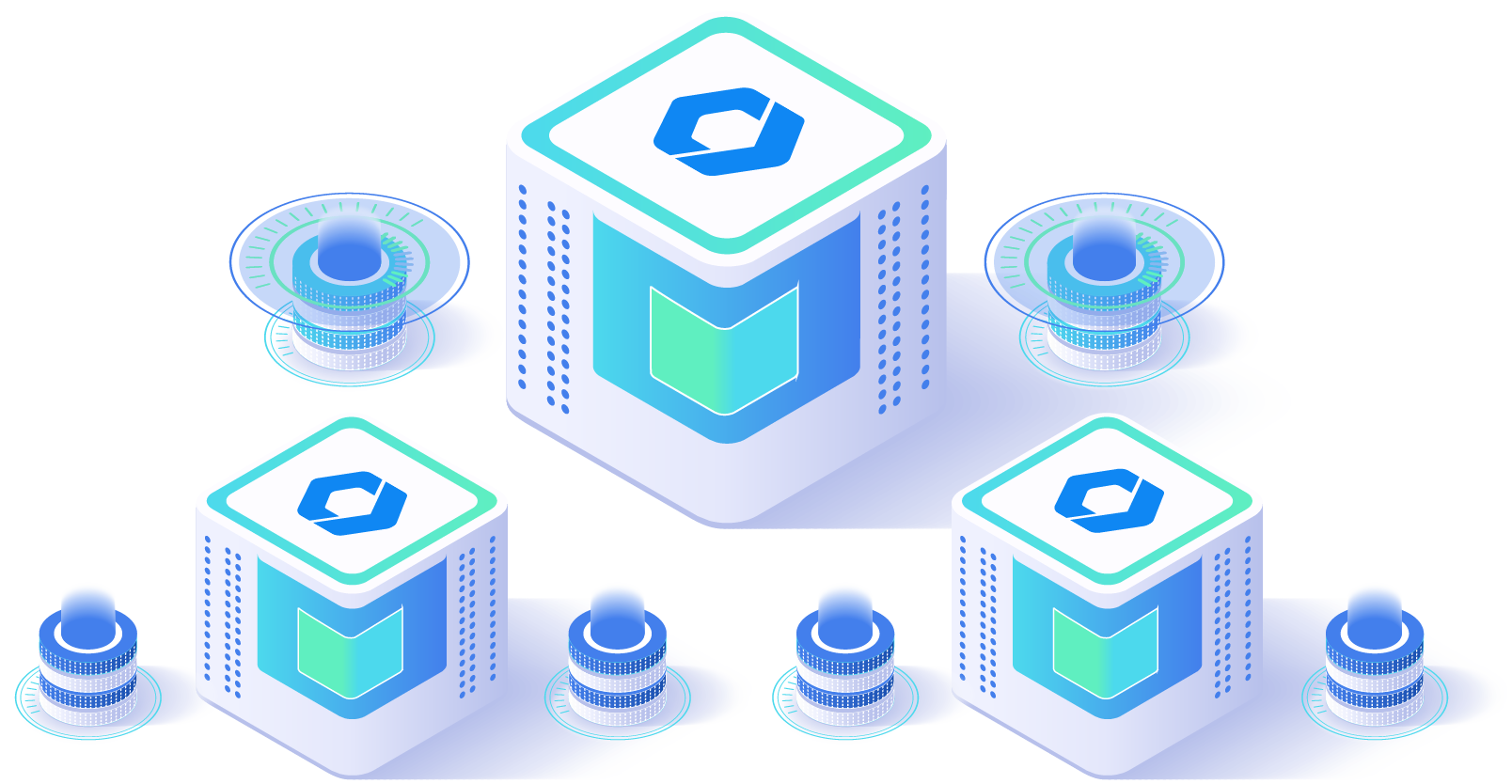







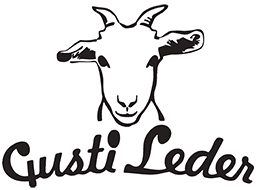


Skalierbare Lösungen für Ihr Unternehmen
Vier von vielen Gründen, die für eine Zusammenarbeit sprechen